主页 > 经验 >
windows如何查看端口被哪个进程占用 Windows下端口占用情况查询
windows如何查看端口被哪个进程占用 Windows下端口占用情况查询方法介绍。有些时候在Windows下运行程序的时候经常会因为端口被占用而无法运行,而Windows下没有直接查看端口的方法,下面我就给大家分享两种查看端口占用的方法。
在开始-运行,输入CMD打开命令行界面,输入命令
netstat -ano | findstr "80" (注80是你想要看查看的端口号)
就会输出包含80端口使用的情况
具体对应的行是
协议 本地地址 外部地址 状态 PID
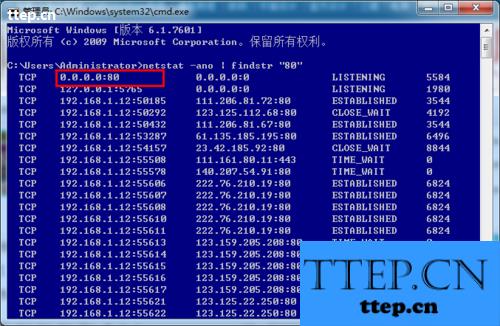
如果想看某个进程具体是哪个进程可以使用下面命令
tasklist | findstr "5584"(注 5584是进程的id即PID)

如果觉得使用命令行的方法比较复杂,也可以下载工具,360安全卫士或者其他管家程序都有类似的工具,对于360,打开360流量防火墙即可查看本地的进程和端口使用情况
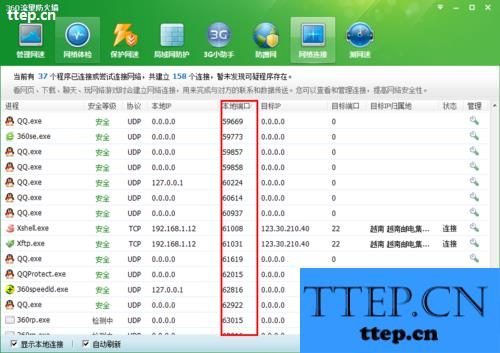
也可以使用其他第三方工具,例如TcpView,下载地址:http://pan.baiduttep.cn/s/1bnGfIwv

在开始-运行,输入CMD打开命令行界面,输入命令
netstat -ano | findstr "80" (注80是你想要看查看的端口号)
就会输出包含80端口使用的情况
具体对应的行是
协议 本地地址 外部地址 状态 PID
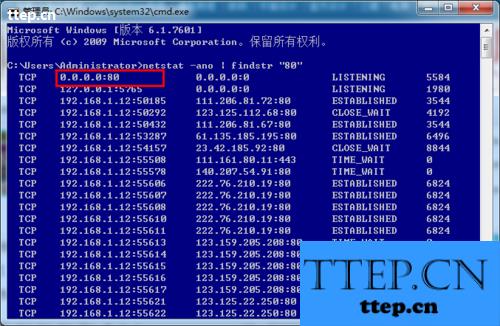
如果想看某个进程具体是哪个进程可以使用下面命令
tasklist | findstr "5584"(注 5584是进程的id即PID)

如果觉得使用命令行的方法比较复杂,也可以下载工具,360安全卫士或者其他管家程序都有类似的工具,对于360,打开360流量防火墙即可查看本地的进程和端口使用情况
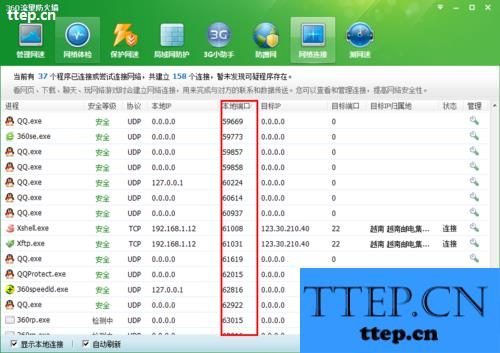
也可以使用其他第三方工具,例如TcpView,下载地址:http://pan.baiduttep.cn/s/1bnGfIwv

- 最近发表
- 赞助商链接
